Windows 8.1 alapú gépen a következő hiba jelenik meg a sysprep futtatásakor: "A sysprep nem tudta ellenőrizni a Windows telepítését". A fenti hiba azért fordul elő, mert a sysprep nem tud futni frissített Windows-telepítésen.
Például, ha már letöltött alkalmazásokat egy Windows 8.1 vagy 10 rendszerű számítógépre, amelyen a sysprep parancsot szeretné futtatni, a sysprepact naplófájl (setupact.log), amely alatt jön létre C:\Windows\System32\sysprep\Panther mappa a következő hibaüzenet(eke)t jeleníti meg:
"[0x0f0036] SYSPRP spopk.dll:: A Sysprep nem fut frissített operációs rendszeren. A Sysprep csak a Windows egyéni (tiszta) telepítésű verzióján futtatható.
[0x0f0082] SYSPRP ActionPlatform:: LaunchModule: Hiba történt a 'Sysprep_Clean_Validate_Opk' végrehajtása során a C:\Windows\System32\spopk.dll fájlból; dwRet = 0x139f
SYSPRP SysprepSession:: Ellenőrzés: Hiba a műveletek érvényesítése során a C:\Windows\System32\Sysprep\ActionFiles\Cleanup.xml fájlból; dwRet = 0x139f
SYSPRP RunPlatformActions: Nem sikerült a SysprepSession műveletek érvényesítése során; dwRet = 0x139f
[0x0f0070] SYSPRP RunExternalDlls: Hiba történt a rendszerleíró adatbázis sysprep DLL-ei futtatása közben, és leállt a sysprep végrehajtása. dwRet = 0x139f
[0x0f00d8] SYSPRP WinMain: Hiba történt a sysprep tisztítás belső szolgáltatóinak előzetes ellenőrzése során; óra = 0x8007139f] "
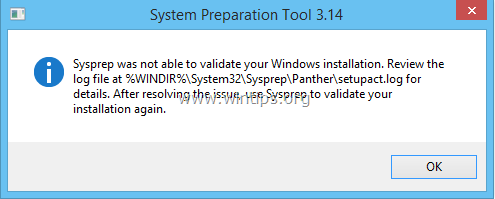
kijavítani a "A Sysprep nem tudta ellenőrizni a Windows telepítését" hibaüzenetet kap a sysprep futtatása közben frissített Windows 8, 8.1 vagy Windows 10 rendszerű gépen, kövesse az alábbi lépéseket:
A "Sysprep nem tudta ellenőrizni a Windows telepítését" hiba elhárítása (Windows 10, 8.1, 8)
1. lépés: Távolítsa el az „UPGRADE” kulcsot a Windows rendszerleíró adatbázisból.
1. Nyissa meg a Windowst Rendszerleíróadatbázis-szerkesztő. Ehhez:
- Nyomja meg "ablakok”
 + “R” gombokkal töltheti be a Fuss párbeszédablak.
+ “R” gombokkal töltheti be a Fuss párbeszédablak. - Típus "regedit” és nyomja meg Belép.

2. A Windows Registry-ben navigáljon (a bal oldali ablaktáblából) ehhez a kulcshoz:
HKEY_LOCAL_MACHINE\SYSTEM\Setup\
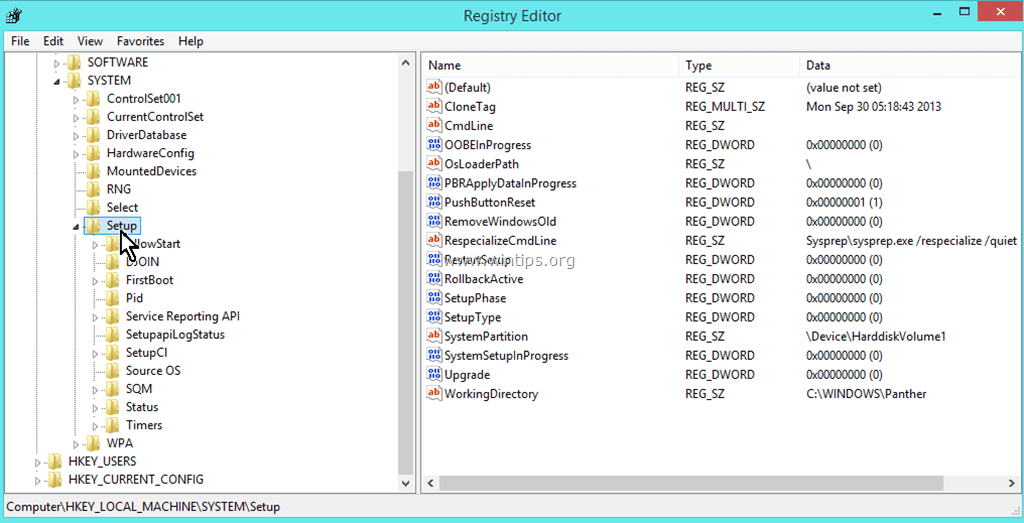
3. A jobb oldali ablaktáblában TÖRLÉSE a Frissítés kulcs.
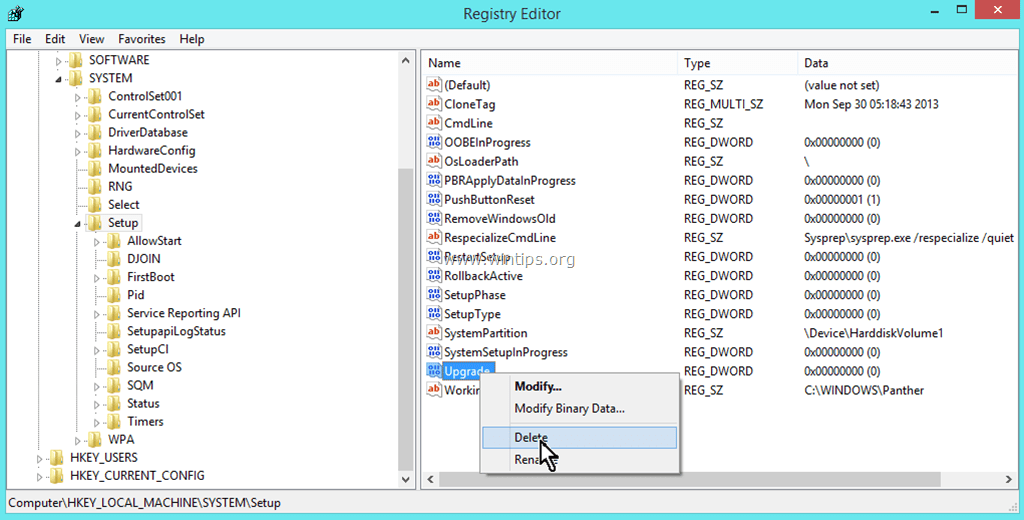
4. Nyomja meg a YES gombot a figyelmeztető ablakban.
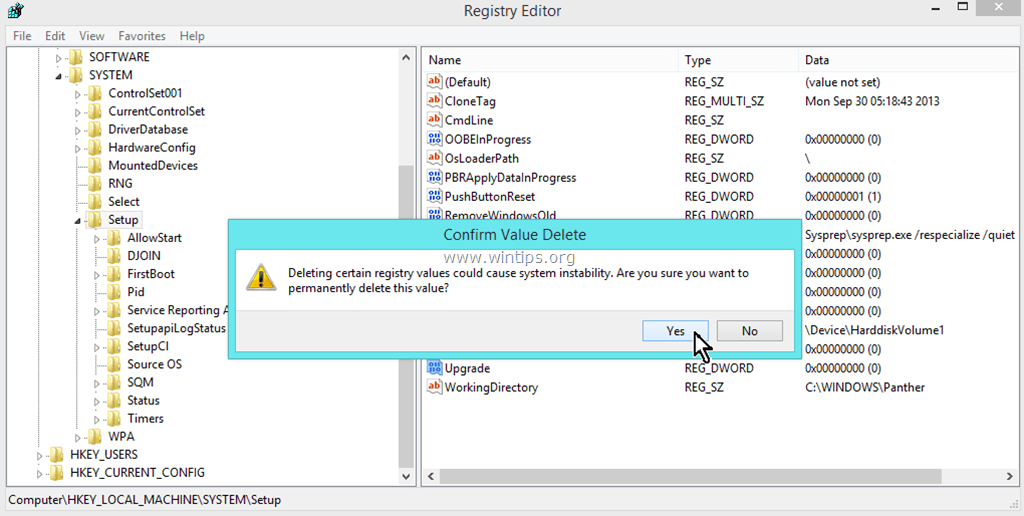
5. Zárja be a Rendszerleíróadatbázis-szerkesztőt és újrakezd a számítógéped.
6. Most futtassa újra a SYSPREP-et. A Sysprepnek sikeresen és problémamentesen kell futnia.
- Jegyzet: Mindig futtassa a "SYSPREP" parancsot rendszergazdaként, és távolítsa el a biztonsági szoftvereket a parancs futtatása előtt.
Ez az!
Win 10 Enterprise 1903-at használok, ugyanazt csináltam, de nem tudom futtatni a sysprep-et, ugyanaz a hiba
Mindent azokról az élő csempékről. Candy Crush, Twitter stb. Az eltávolítás, majd az eltávolítás megerősítése a powershell segítségével a jegy.
Szia!
Nálam nem volt Frissítési kulcs, és nem tudtam megtalálni az összes hibaalkalmazást (az egyik nem volt a menüben).
A rendszert (Windows 10 Professional) képből telepítették, de a rendszerindítás nem sikerült.
Indítási javításhoz szükséges USB-n.
És úgy tűnik, hogy egy másik gép javítólemeze összekeveri a dolgokat. Soha nem hallottam a naplóból származó alkalmazásokról, így biztos vagyok benne, hogy soha nem voltak telepítve.
Létrehoztam egy helyi rendszergazdai fiókot 100%-ban soha nem létező névvel, és töröltem az összes többi fiók felhasználói profilját (az adminisztrátort is).
Ezt követően indítsd újra, és a sysprep hibátlanul fut.
Mi a teendő, ha el akar hagyni néhány telepített alkalmazást, például a Windows Store-t? Nem tudok túllépni az érvényesítésen az alkalmazás eltávolítása nélkül.
Ugyanez a hiba van a W10-nél (1511). Nem találtam a regeditben (HKEY_LOCAL_MACHINE\SYSTEM\Setup\) a frissítési kulcsot. Követtem Faruk tanácsát, hogy ellenőrizzem a Read sysprep/panther/setuperr.log fájlt (köszi, ember!). Hibát találtam a Twitterrel kapcsolatban. Eltávolítottam és utána a sysprep jól működött.
Ha Windows 10 vagy 8.x verziója van (Metro Start menü);
1. Olvassa el a sysprep/panther/setuperr.log fájlt
2. Láthatja: „Error SYSPRP Package king.com. CandyCrushSodaSaga_1.59.300.0_x86__kgqvnymyfvs32…” vagy „Error SYSPRP Package Twitter…”
3. Igen, probléma az alkalmazásod. El kell távolítania ezt az alkalmazást. (Láthatja az alkalmazás Start menüjét)
complimenti, dopo la rimozione della chiave del registro, il sysprep funziona.
Milyen következményekkel jár a 8-ról frissített Windows 10 Pro futtatása? Az üzenet frissítés közben jelent meg, de úgy tűnik, hogy a frissítés működött, és megfelelően fut. Ne szeretd megjavítani azt, ami nem romlott el.